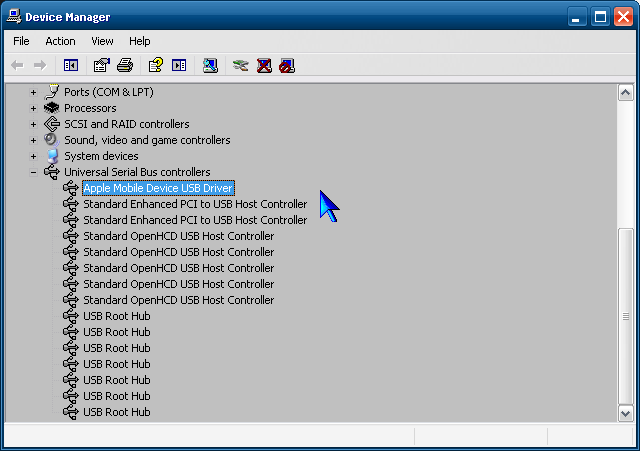Wie Sie vielleicht wissen, ist iTunes mit Windows XP 64 bit nicht kompatibel. Dieser Artikel erklärt, wie Sie iPhone, iPod Touch und iPad Treiber unter Windows XP 64 bit installieren können und ist vor allem für fortgeschrittene User empfohlen. Ein spezieller Dank geht an Richard Simpson für die Erstellung des Tutorials und an Yukichigai für die ursprüngliche Anleitung.
- Laden Sie die 64-bit Version von iTunes 10.3.1.
- Verwenden Sie 7-zip oder WinRAR zum Öffnen des iTunes Ordners (Installationsdatei) und extrahieren Sie dessen Inhalte.
- Laden Sie Microsoft Orca (2.4 MB) und installieren Sie es. SuperOrca (1.9 MB) sieht viel versprechend aus, wir haben es jedoch nicht getestet.
- Editieren Sie AppleMobileDeviceSupport64.msi mit Orca.
- Installieren Sie AppleMobileDeviceSupport64.msi und ignorieren Sie die Driver Warnung.
- Bearbeiten Sie nun QuickTime.msi.
– Erstellen Sie einen Shortcut von „QuickTime.msi“
– Klicken Sie mit der rechten Maustaste darauf und wählen Sie „Eigenschaften“
– Fügen Sie „-passive /promptrestart“ am Ende von „Target“ hinzu
(Das vollständige Ziel sollte wie folgt aussehen:
“c:\MyLocation\SomeDir\QuickTime.msi” -passive /promptrestart. Bitte beachten Sie, dass Sie eine Freistelle nach dem .msi und vor dem -passive /promptrestart haben. - Installieren Sie den QuickTime.msi Shortcut.
- Installieren Sie AppleApplicationSupport.msi.
- Verbinden Sie Ihr iPhone, iPod Touch oder iPad mit dem PC.
- Ändern Sie den Gerätetreiber für das iPhone im Geräte-Manager.
– Öffnen Sie den Gerätemanager, erweitern Sie „Imaging-Geräte“, Rechts-Klick auf den „Apple iPhone“ Eintrag und wählen Sie „Eigenschaften“.
– Wählen Sie den Reiter Driver (Treiber), klicken Sie den „Update Driver“ Button.
– Wählen Sie „Nein, nicht jetzt“, wenn Sie aufgefordert werden, sich mit dem Windows Update zu verbinden, und klicken Sie auf „Weiter“.
– Im nächsten Fenster wählen Sie „Von einer Liste oder einem speziellen Ort installieren“ und klicken Sie auf „Weiter“.
– Im nächsten Fenster wählen Sie „Nicht suchen…“ und klicken Sie „Weiter“. - Das nächste Fenster sollte Ihnen zwei Einträge zeigen, „Digital Still Camera“ und „Apple Mobile Device USB Driver“. (oder ähnlich) Wählen Sie „Apple Mobile Device USB Driver“ und klicken Sie „Weiter“.
– Im nächsten Fenster, wählen Sie „Fortsetzen“
– Im nächsten Fenster wählen Sie „Fertig“
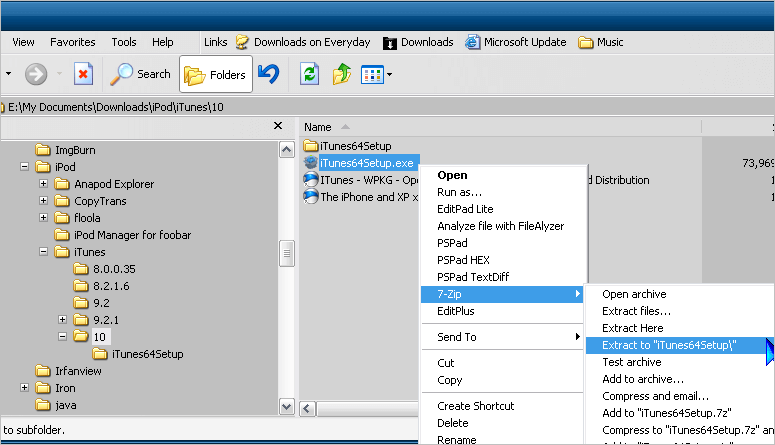
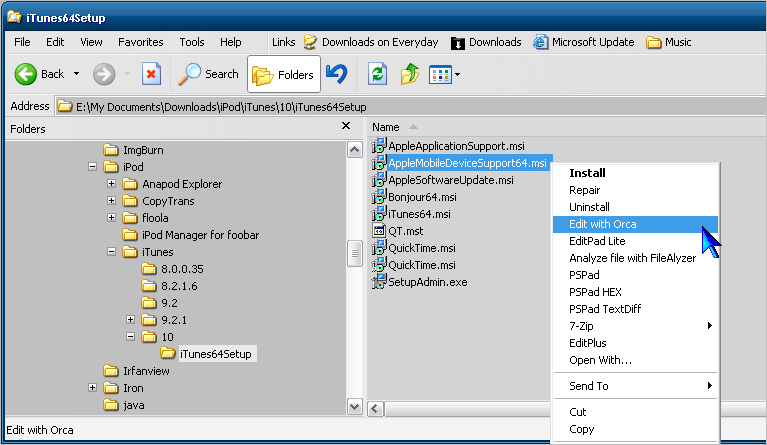
– Wählen Sie die extrahierten iTunes Dateien, klicken Sie mit rechter Maustaste auf „AppleMobleDeviceSupport64.msi“ und wählen Sie „Bearbeiten mit ORCA“.
– Im linken Fensterbereich wählen Sie bitte „Startbedingung“, im rechten Fensterbereich wählen Sie dann die „Bedingung (Kondition)“: „(VersionNT=501 And ServicePackLevel>=2) oder VersionNT>=600“ und ändern Sie den Wert 600 am Ende zu 501, so dass es sich wie folgt liest: „(VersionNT=501 And ServicePackLevel>=2) oder VersionNT>=501“
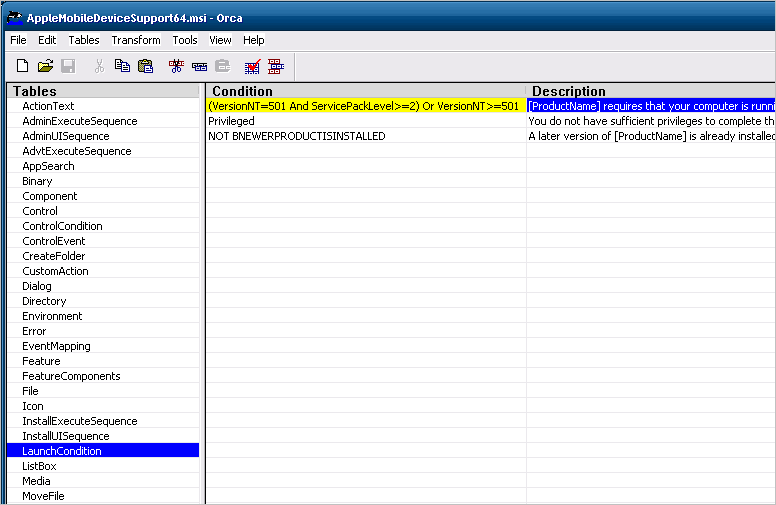
– Speichern und Schließen Sie Orca. Das ist notwendig, um die Datei AppleMobileDeviceSupport64.msi unter Windows XP 64-bit zu installieren.
Wir haben diese Prozedur Schritt für Schritt für jedes iPhone Modell vorgenommen, einmal für das iPhone 4 und einmal für das iPhone 3GS. Das Wiederholen des Vorganges für ein weiteres iPhone Modell, hat zur Folge, dass keine zwei Driver zu Auswahl stehen, sondern nur noch die „Digital Still Camera“. Aber Sie können das ordnungsgemäße Setup des iPhones im Geräte-Manager bei Erweiterung des Universal Serial Bus-Controller am Ende der Liste überprüfen. Der erste Eintrag sollte dort „Apple Mobile Device USB Driver“ lauten.